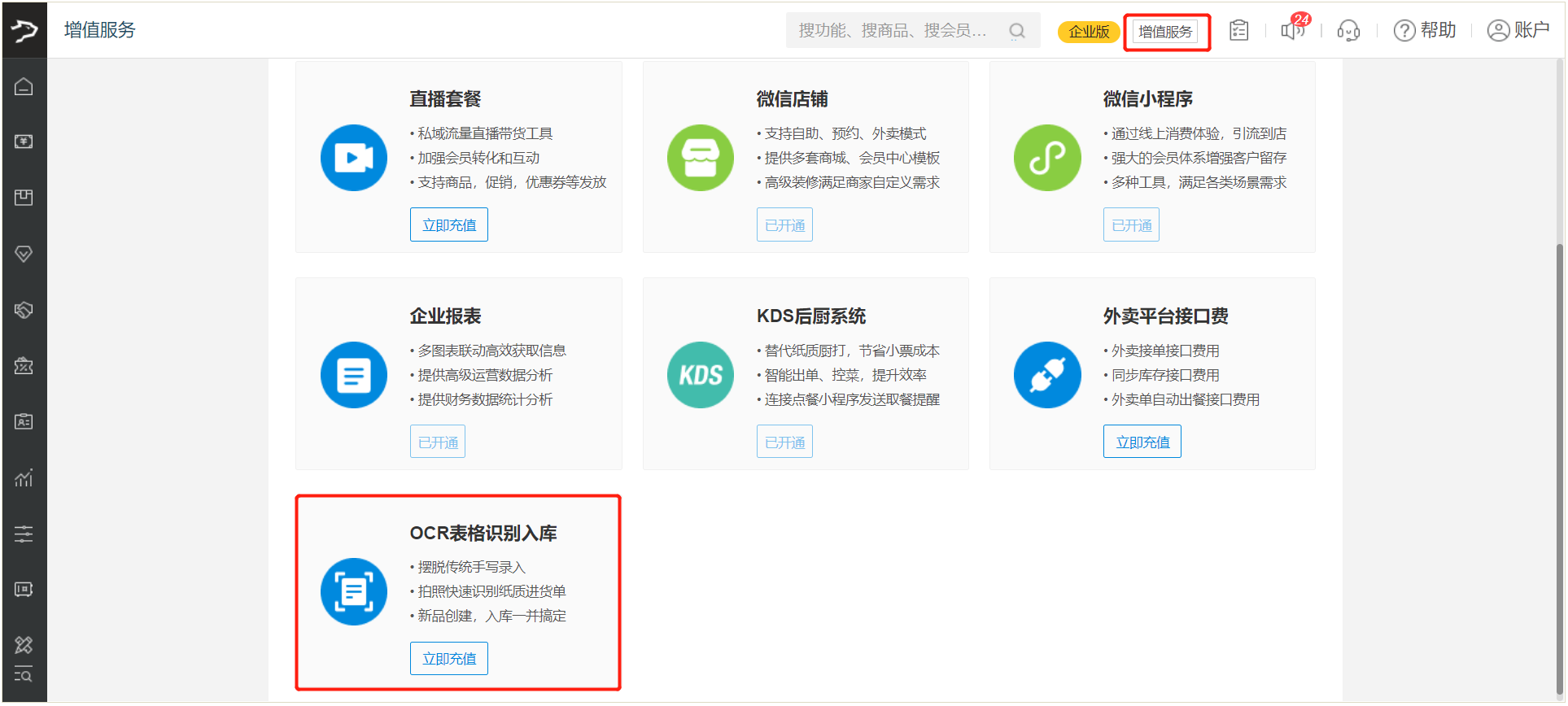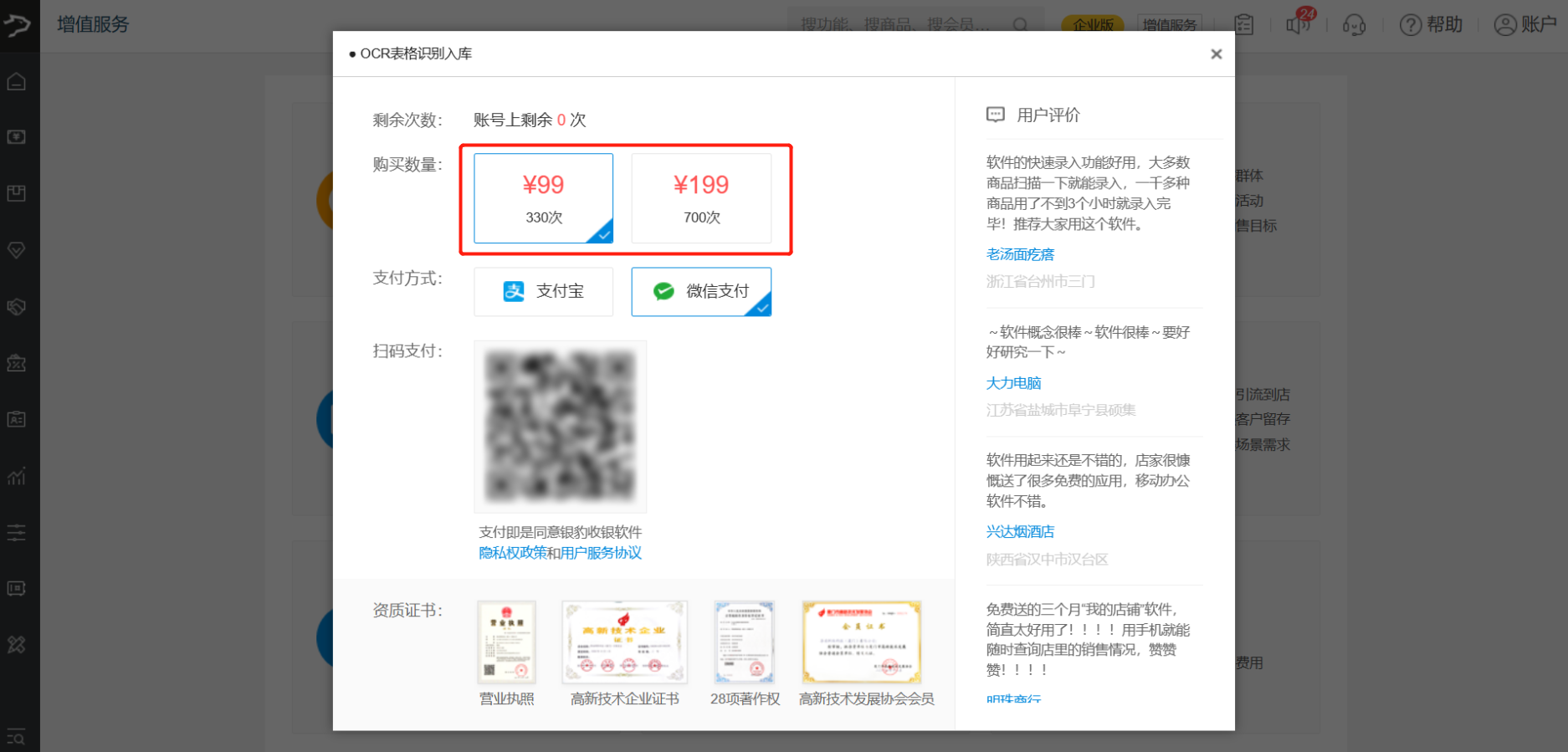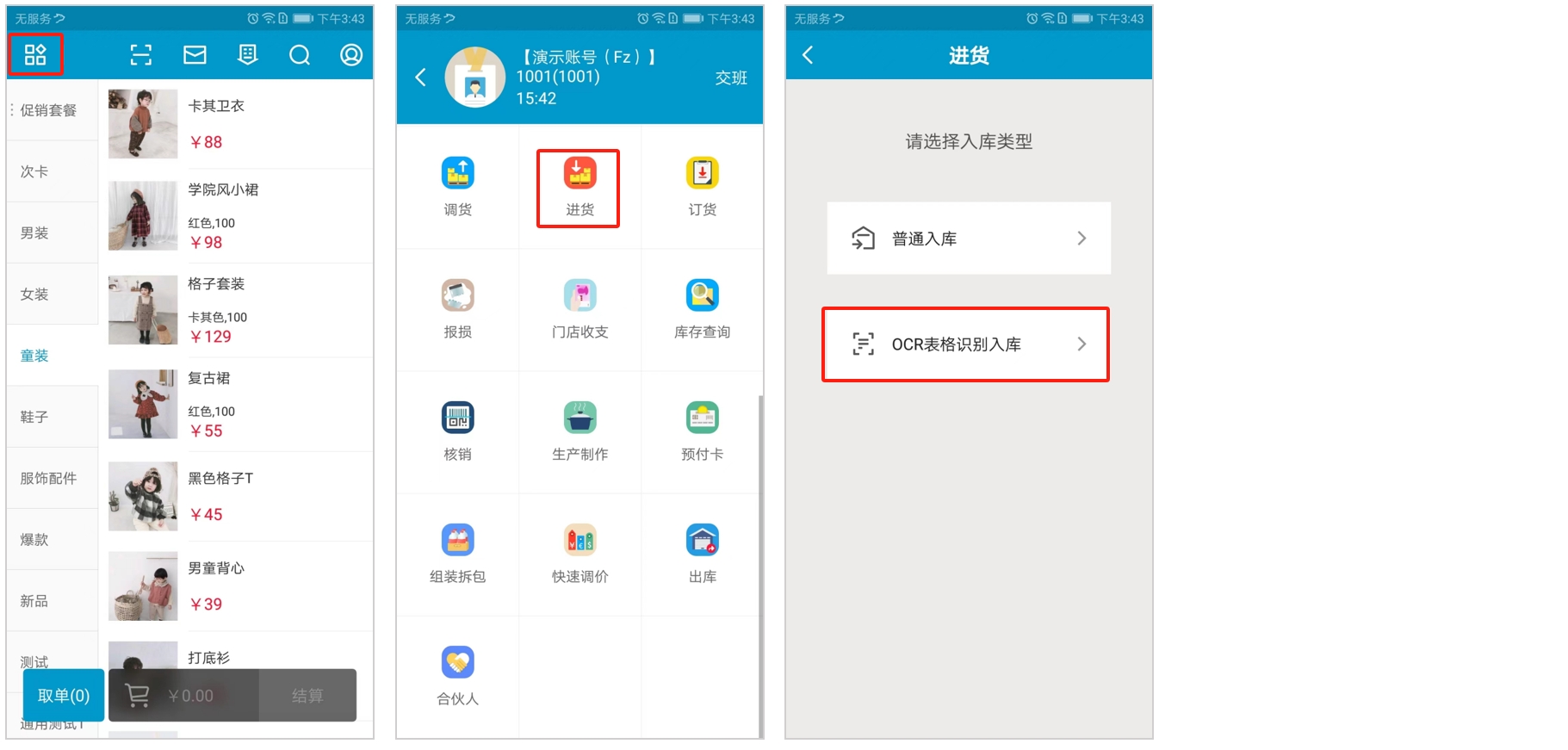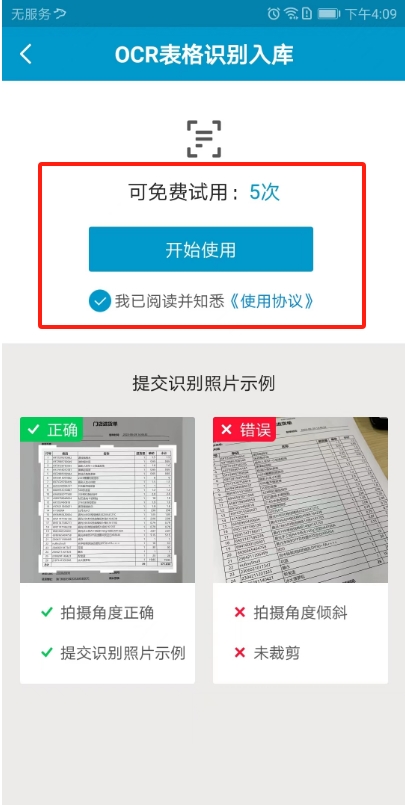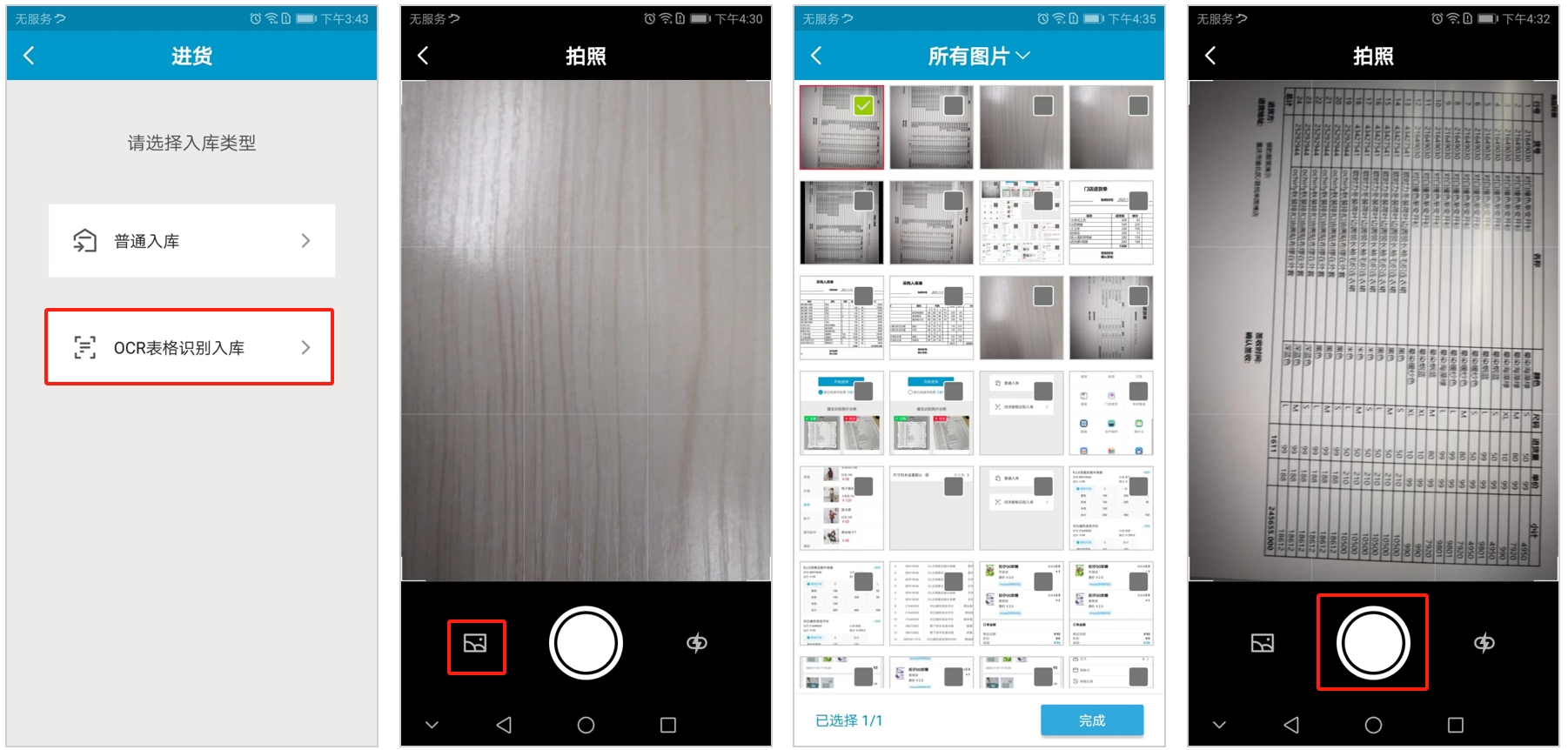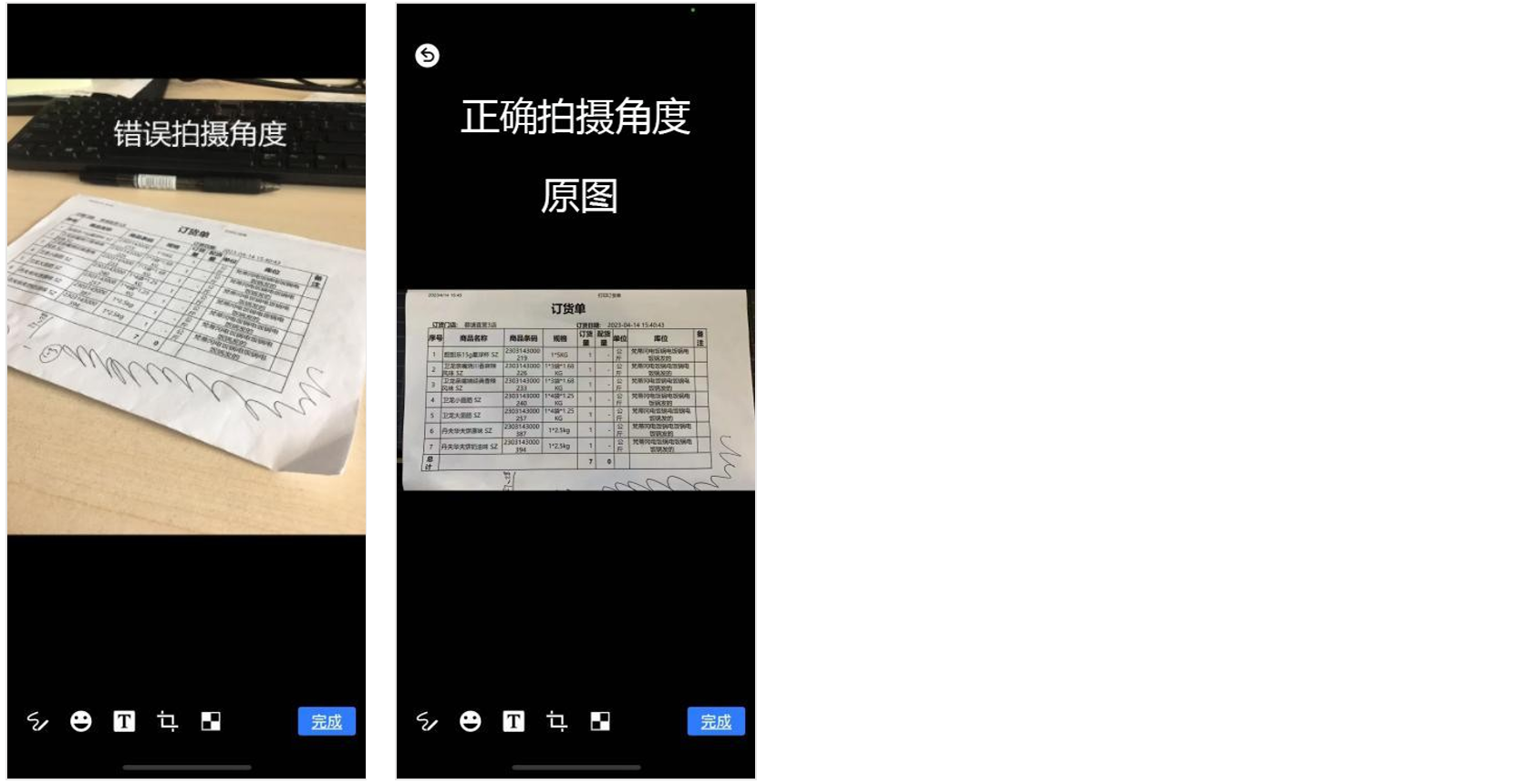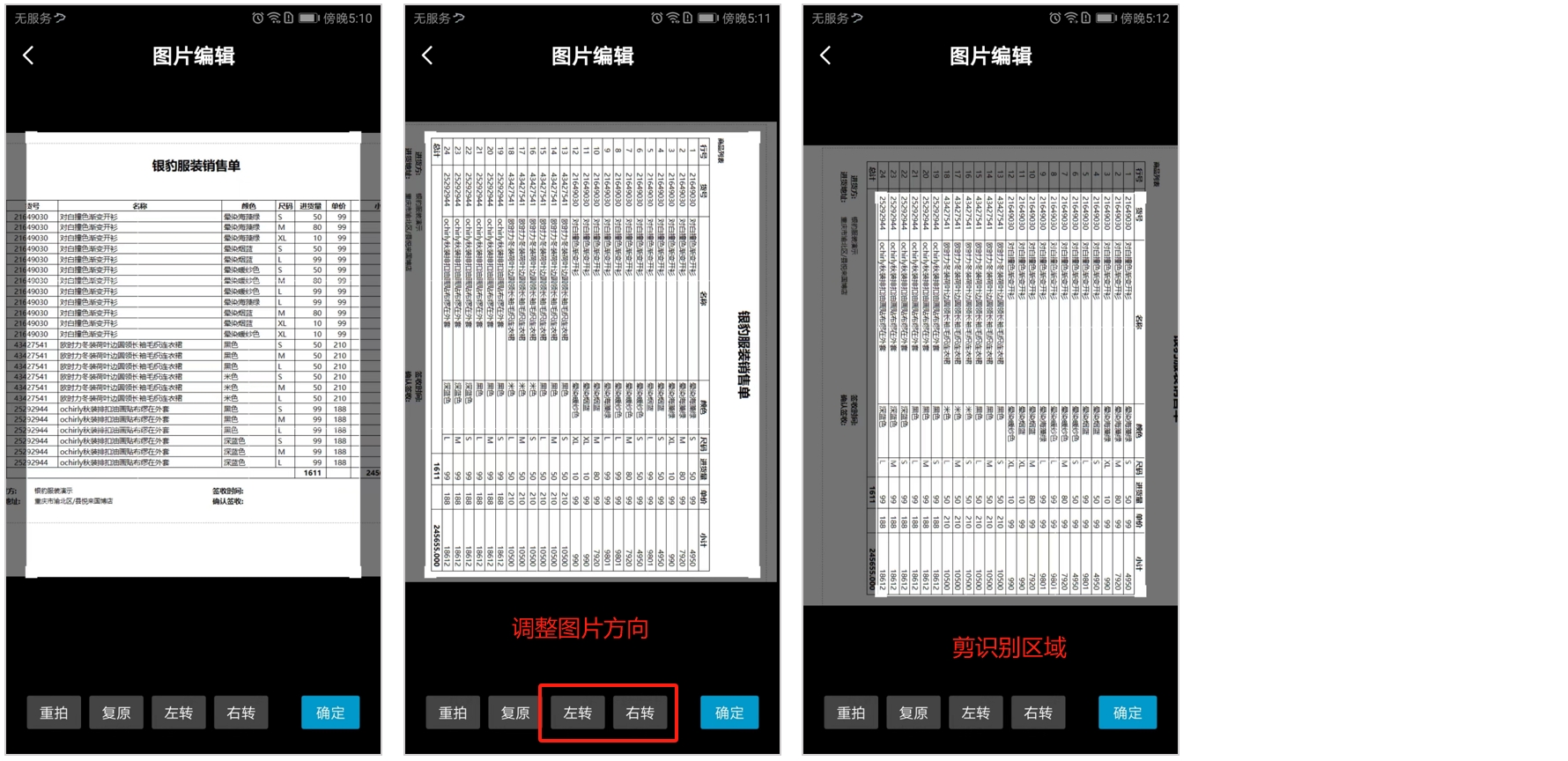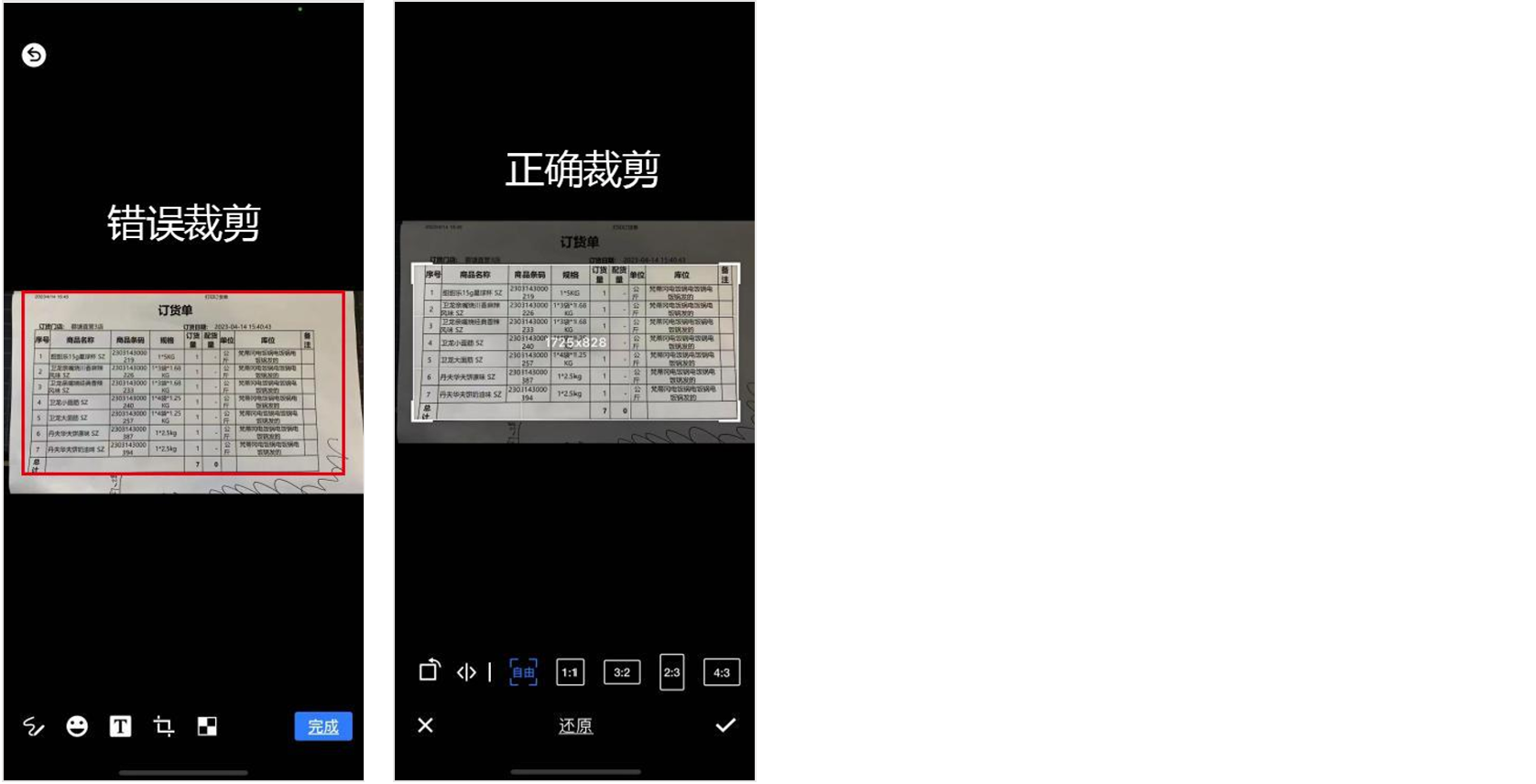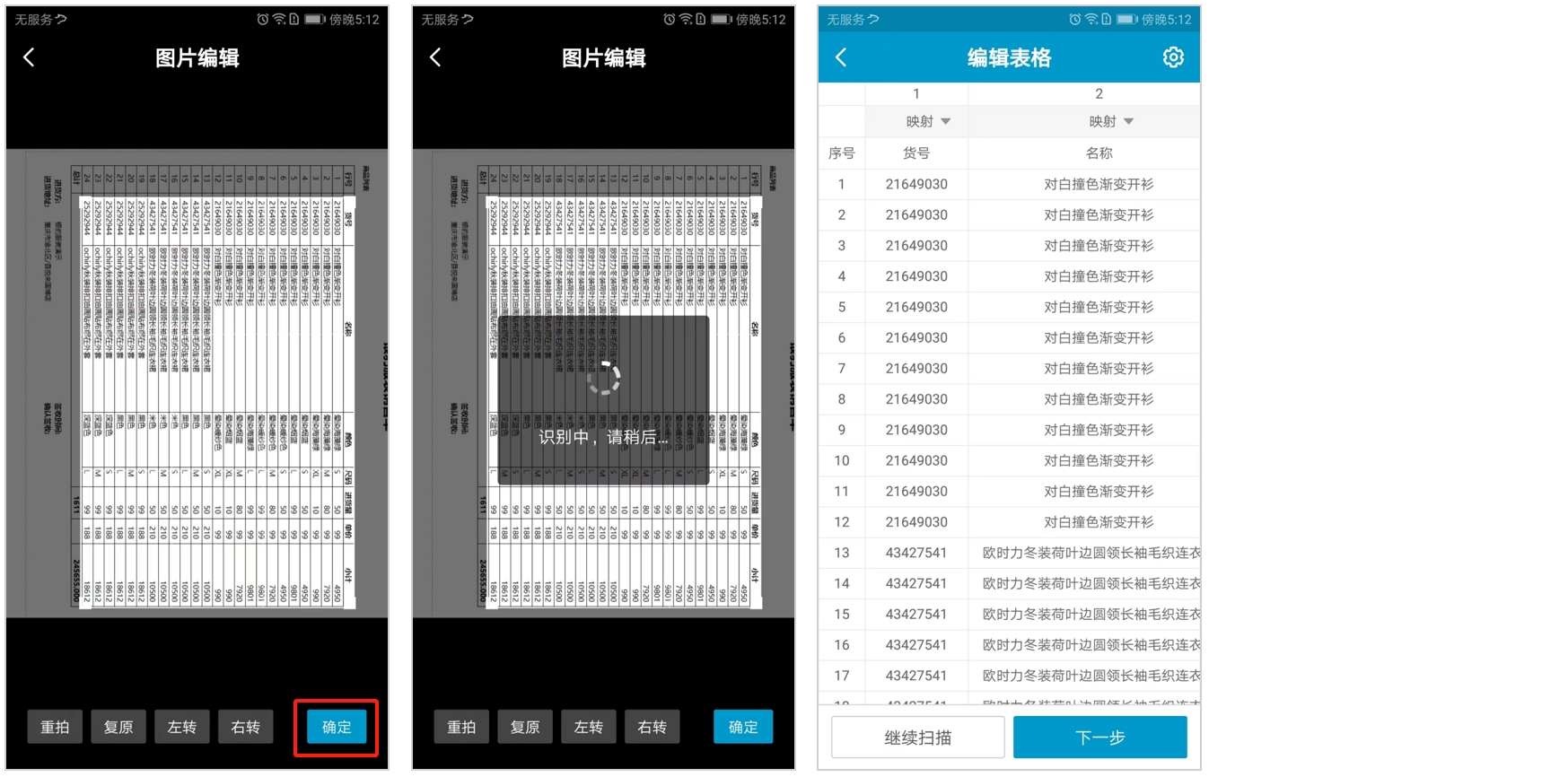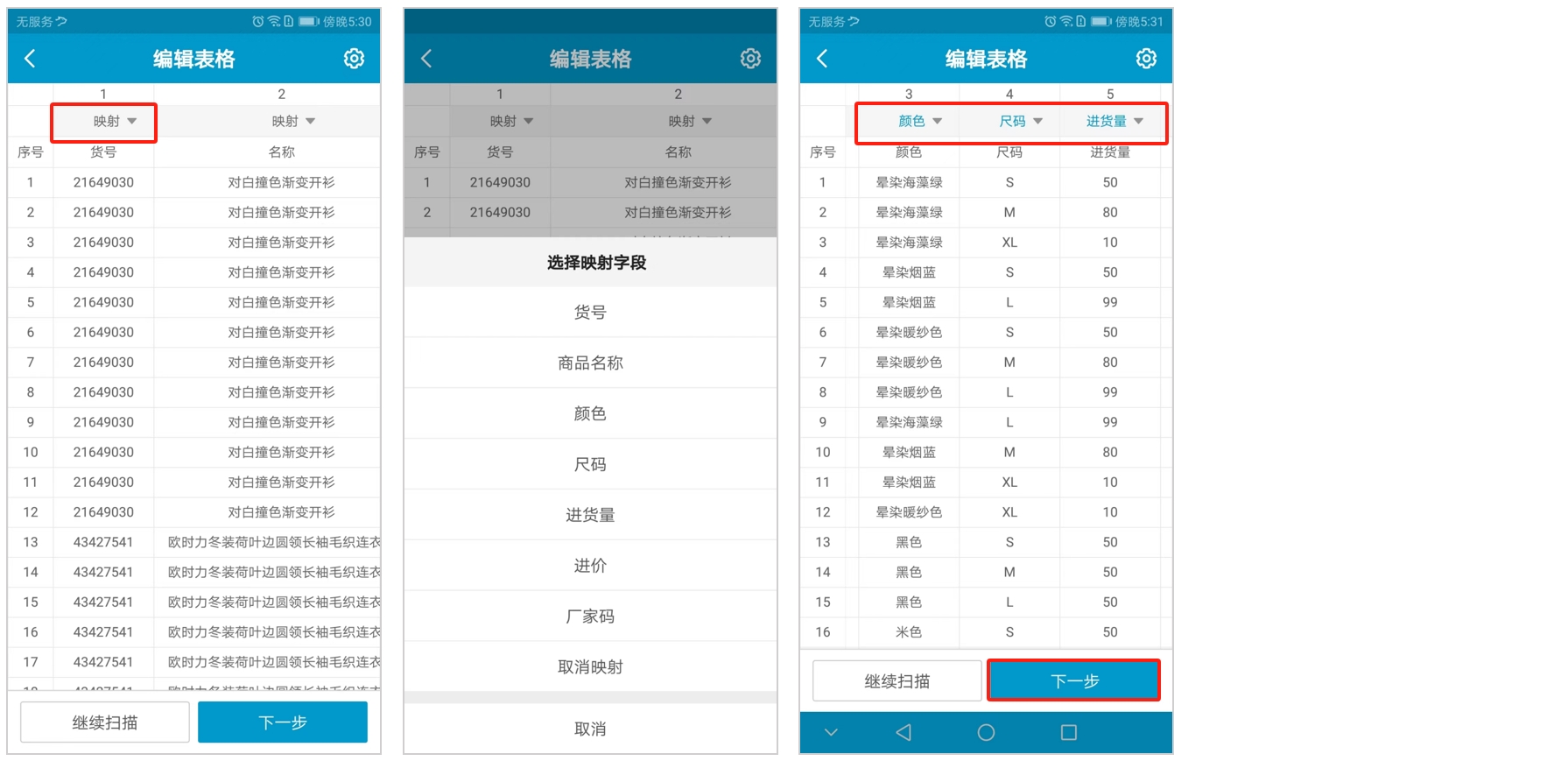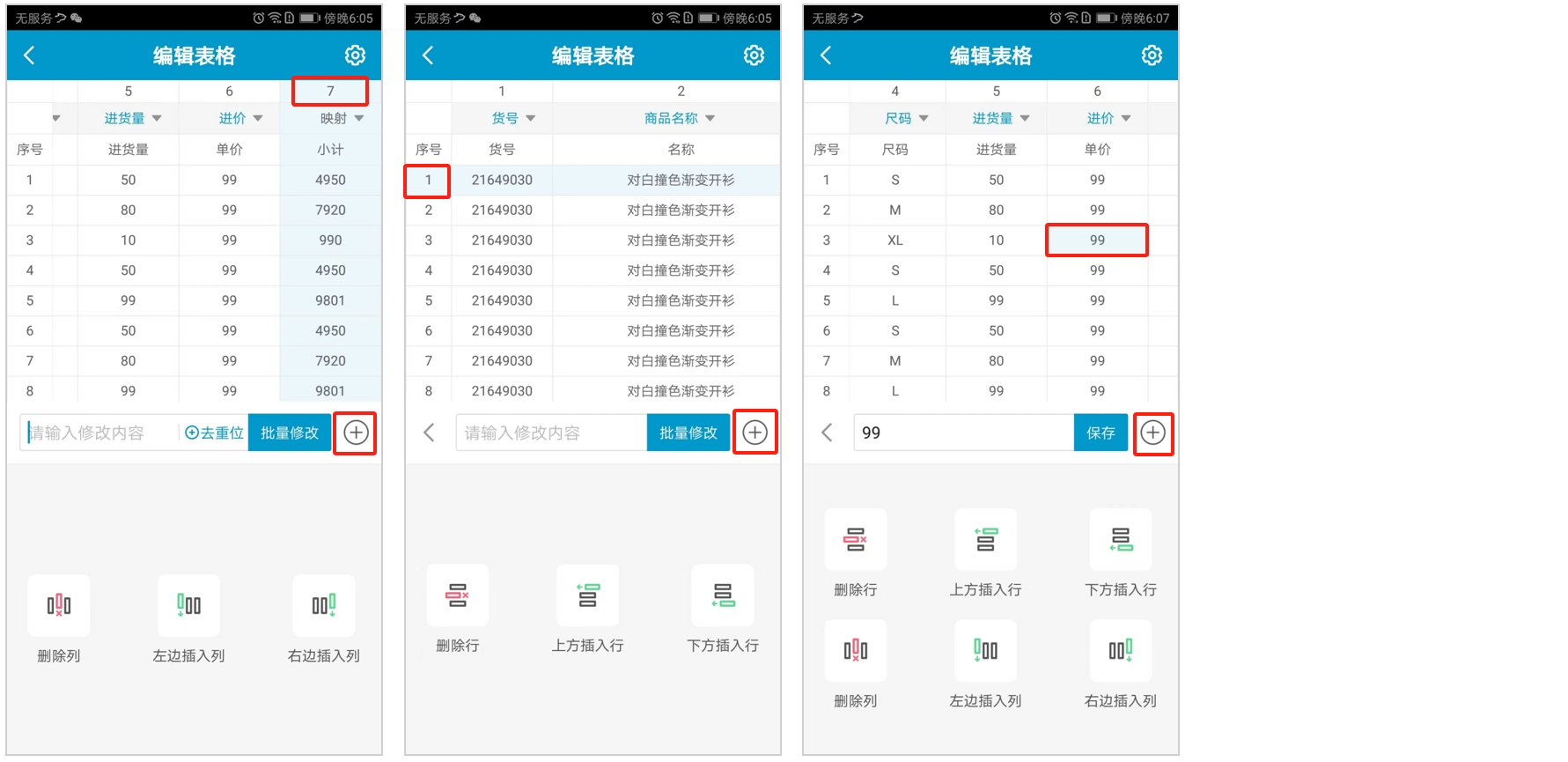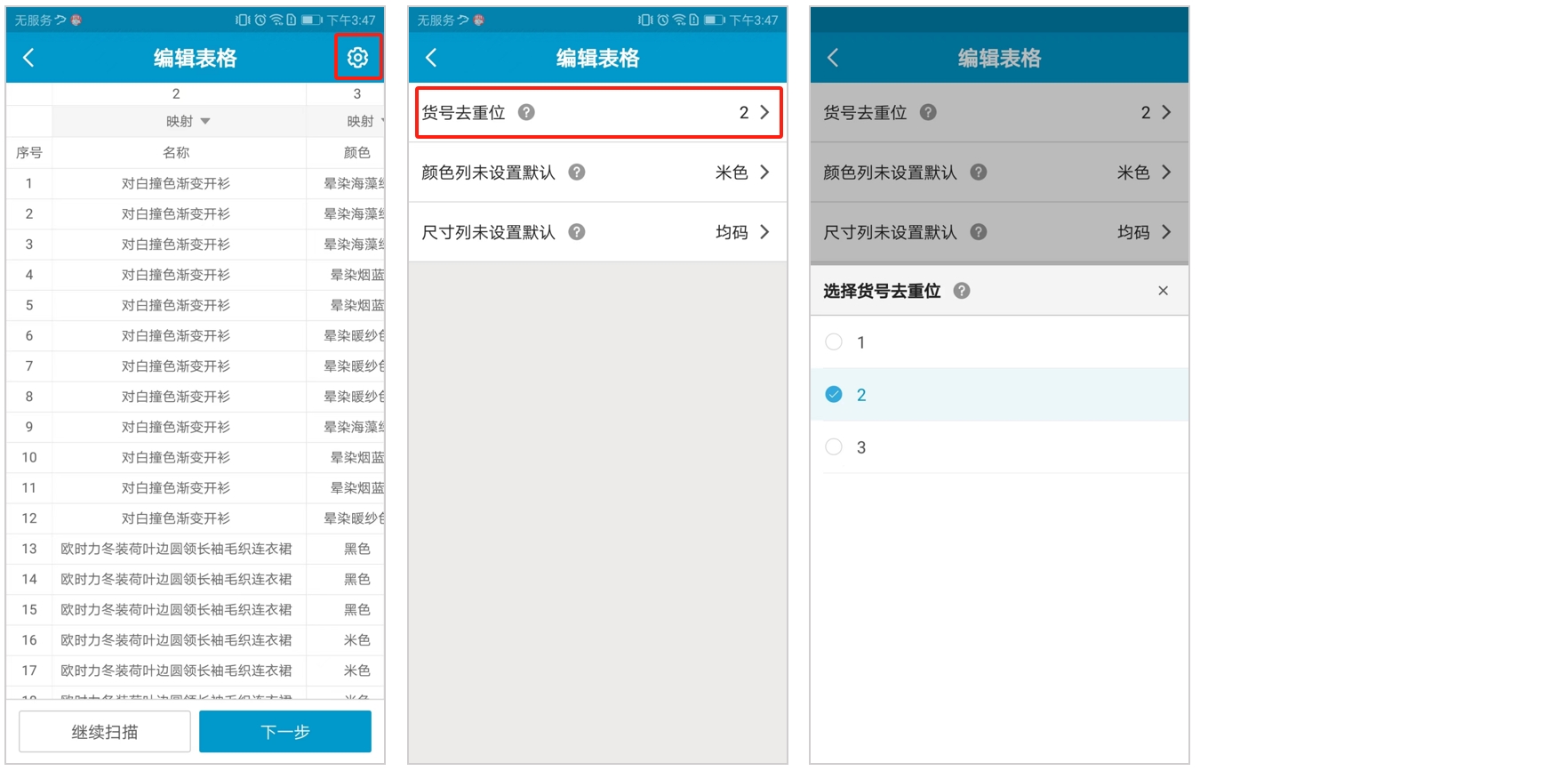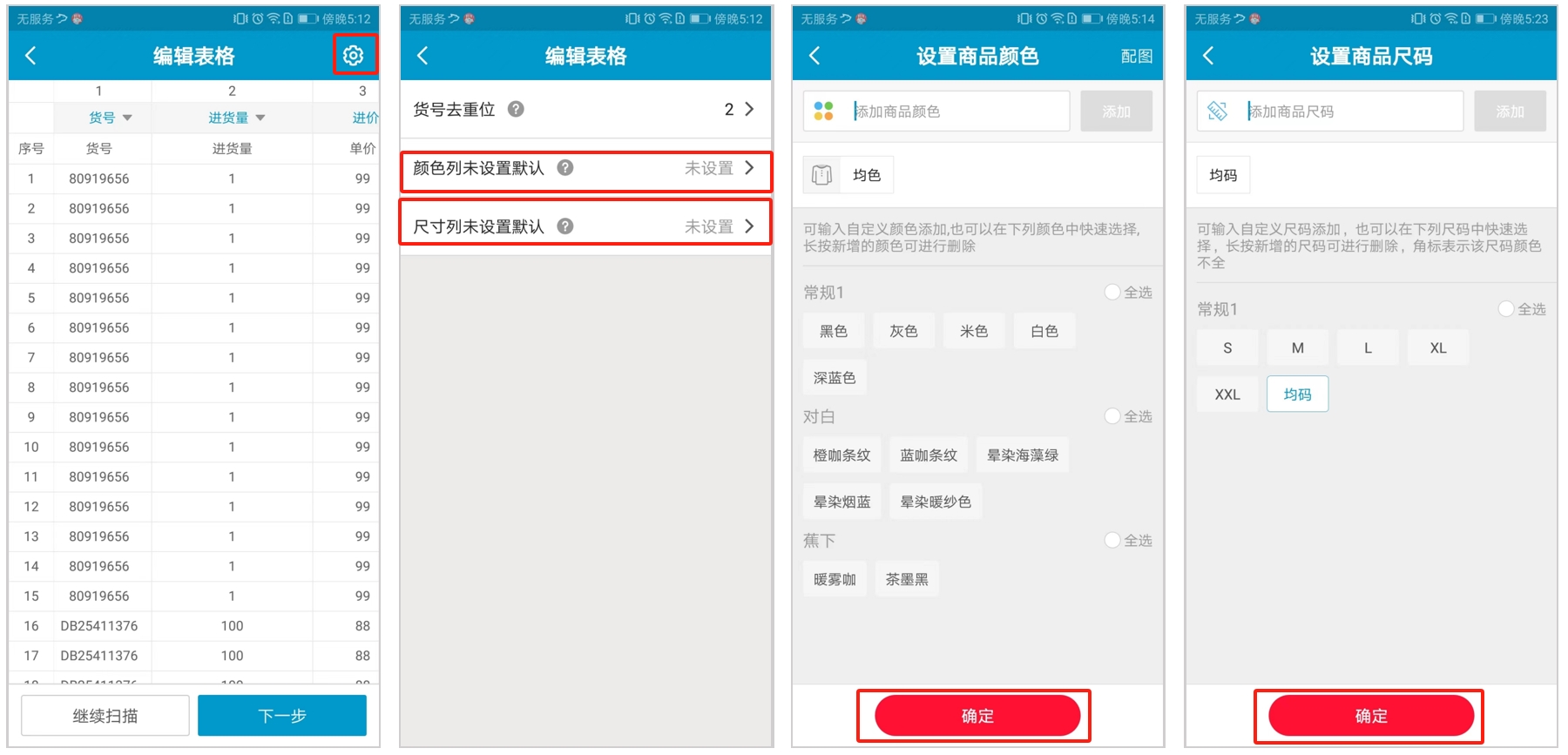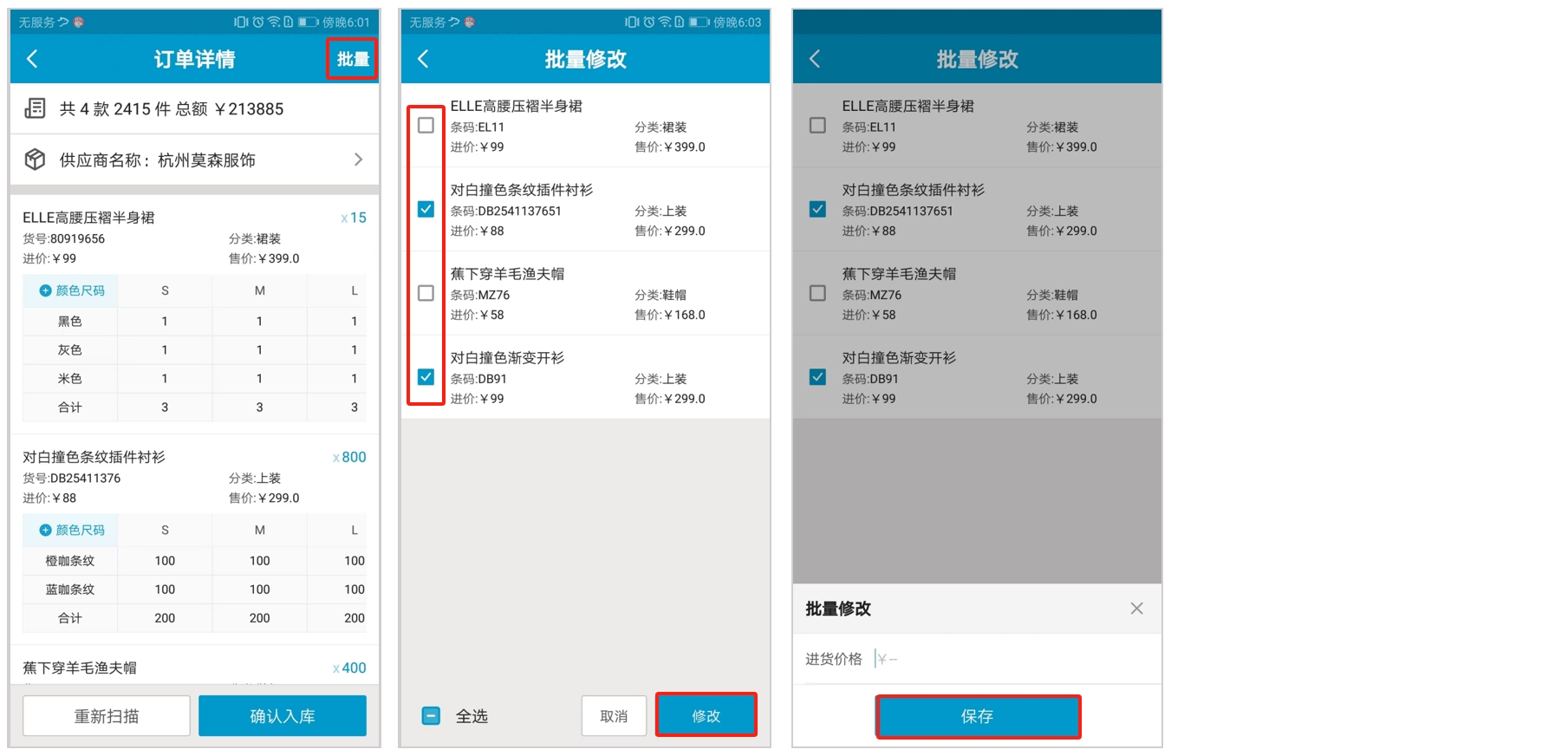银豹OCR快速入库(服装)
功能说明
银豹收银系统上线「OCR表格识别入库」功能, 简化商家进货流程。以往,商家需要花费大量的时间和精力手动录入进货单上的信息,容易出现错误。而现在,商家只需使用银豹收银系统的「OCR表格识别入库」功能,通过拍照纸质进货单,系统就能够快速识别并填充进货信息,同时还能自动创建新品并完成入库操作。这大大提高了进货效率和准确性,同时也节省了人力和时间成本。
本文主要介绍OCR识别入库功能在服装行业的应用(服装行业特性,支持货号、颜色尺码设置)。
前提条件
开放行业
目前仅服装行业,支持货号、颜色尺码设置。
收银端版本
- 银豹安卓手机收银系统(V2.2.8.3及以上版本)
银豹下载中心:https://www.pospal.cn/downcenter.aspx - 银豹iOS手机收银系统(3.9.1及以上版本)
可在苹果手机的APP Store 中,下载安装银豹收银系统。
充值OCR识别入库次数
每个账号使用「OCR表格识别入库」功能时,有5次免费试用的次数;当免费次数用完后,需要进行充值,才可继续使用此功能。
如何计算次数?
用手机上传照片或拍照,识别一次图片即算为一次。
如何充值次数?
登录银豹后台,点击页面右上角「增值服务」按钮;在增值服务页面中,找到「OCR表格识别入库」服务,并点击相应的「立即充值」按钮。
在充值页面中,选择购买数量和支付方式;完成支付后,系统会自动将购买数量添加到账号中,您就可以继续使用「OCR表格识别入库」功能了。
使用说明
我们以银豹安卓手机收银为例演示操作
选择「ocR表格识别入库」
登录银豹手机收银系统,进入功能菜单页面,点击「进货」,选择「OCR表格识别入库」类型入库。
拍照或上传纸质进货单
点击「OCR表格识别入库」后,可选择上传照片或直接拍照纸质进货单。
注意:拍照或上传照片,请尽量“正对”、“无角度,无偏移”拍照,请务必确认拍照清晰
裁剪识别区域
上传或拍摄纸质进货单照片后,可以根据需要调整图片方向,并裁剪识别区域。请确保裁剪的区域包含重要信息,并去除多余部分,这样可以提高整体的识别速度和准确度。
提交解析
裁剪完识别区域后,点击「确定」按钮,系统将快速识别解析进货单信息。
选择映射关系
提交解析后,您需要逐一设置映射关系,即手动选择「映射」列所对应的「映射」字段。
例如,如果第1列是【货号】,您需要点击该列的映射选项,并选择「货号」字段。
在服装行业中,可选的字段包括「货号」、「商品名称」、「颜色」、「尺码」、「进货量」、「进价」和「厂家码」。 其中「货号」是必选字段,其他字段根据您的需要进行选择。
其他注意事项:
1、支持在表格中对行和列进行删除和插入操作。
① 若要删除或插入整列,可以选中某列顶部的列号,即选中整列,然后点击【+】按钮,根据需要删除选中的列,或在该列的左边或右边插入新的列。
② 若要删除或插入整行,可以选中某行最左侧的行号,即选中整列,然后点击【+】按钮,根据需要删除选中的行,或在该行的上方或下方插入新的行。
③ 选中某个单元格,然后点击【+】按钮,可以根据需要删除该单元格所在的行或列,可以在该单元格左边或右边插入新的列,可以在该单元格上方或下方插入新的行。
2、支持设置货号去重位
手动批量新增货号时,输入货号,系统默认选中「+去重位」(取消选中颜色为灰色),点击「批量修改」,系统会在输入的货号末尾递增相应位数的数字,确保批量生成的货号不重复。
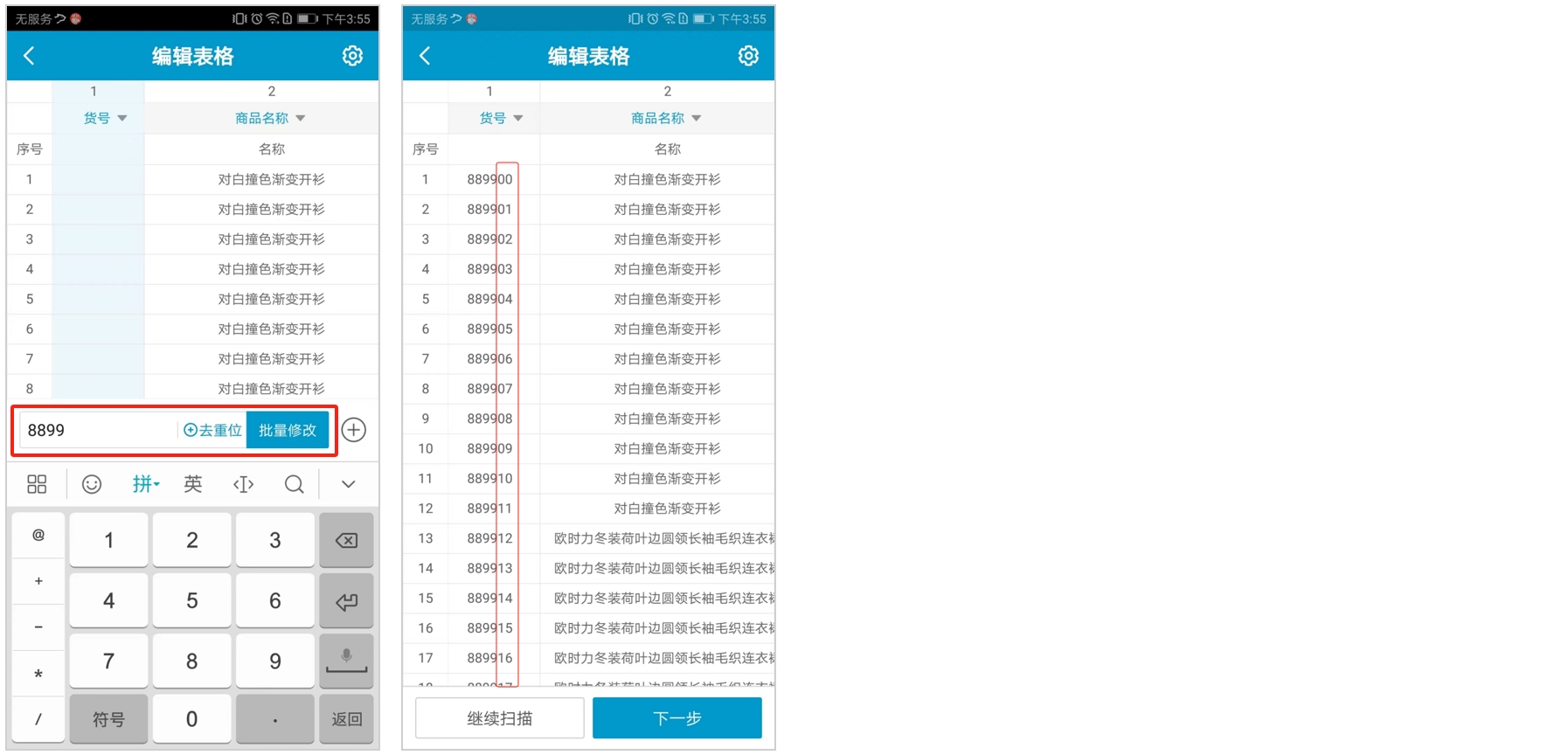
在编辑表格页面中,点击右上角的设置按钮,可以设置货号去重位,系统默认的货号去重位是2位,可以根据需要选择1、2或3位。
3、「颜色列未设置默认」、「尺码列未设置默认」设置
设置映射关系时,需要配置颜色、尺码映射关系或设置颜色列未设置默认值、尺码列未设置默认值。
在编辑表格页面中,点击右上角的设置按钮,可以设置颜色列未设置默认值、尺码列未设置默认值。
默认填充的颜色/尺码,可以自定义添加,也可以在颜色/尺码组(云端新增的颜色/尺码组)中快速选择。长按自定义新增的颜色/尺码,可以进行删除。
效果展示:选择映射关系的时候,未选中颜色、尺码映射列,点击下一步进入进货单详情页面,商品的颜色、尺码会按设置的默认值填充。
4、如果需要修改商品资料,可进行单个商品修改或批量商品修改操作。
点击某个商品,可以修改该商品的资料信息。
如果想要批量修改某些商品资料,可点击页面右上角的「批量」按钮,进入批量修改页面,勾选要修改的商品资料,点击底部「修改」按钮,可修改“进货价格” 字段信息,修改好资料后,点击「保存」。
提交完成入库
选择好映射关系后,点击「确认入库」提交入库,系统会将识别结果与所选的字段进行关联和映射,并完成入库操作。
问题:
软件入库在哪?
回答:
进货分为前台进货和后台进货。
操作步骤:1.前台进货:打开银豹收银系统--【功能菜单】--【进货】直接手动输入或者扫描枪扫描相应的商品一个个添加。
视频教程:https://school.pospal.cn/#/video/163?videoId=3601d2ba0eb14a32821b0d259c6bf5b7&idx=156
2.后台进货:进入云后台,【商品】--【货流】--【货流管理】,直接手动输入或者扫描枪扫描相应的商品一个个添加。【导入货单】--【下载模板】--填写相应的进货信息保存--【导入】。
参考视频:银豹商户学院货流专题
https://school.pospal.cn/#/thematic/details/11